Jika Anda pengguna Linux, kemungkinan besar Anda pernah menggunakan Lingkungan Desktop GNOME setidaknya sekali.
GNOME DE (Desktop Environment) terbaru menggunakan Wayland saat ini. Dan meskipun Anda dapat menghapus Wayland dan memilih Xorg jika Anda mau, sebagian besar pengguna mulai menggunakan Wayland sebagai driver harian mereka.
Dan jika Anda masih menggunakan browser Chrome atau Chromium, Anda akan sering menghadapi masalah layar hitam saat berbagi layar.

Jika Anda biasanya menggunakan Wayland di desktop, Anda akan mengalami masalah ini saat berbagi layar, terutama di Google Meet.

Pada artikel ini, saya akan menunjukkan trik yang sangat sederhana yang akan membantu Anda memecahkan masalah layar hitam selama berbagi layar pada semua jenis browser Chromium termasuk browser paling populer, Google Chrome.
Saya telah menggunakan Ubuntu untuk menulis artikel ini, tetapi proses yang sama berlaku untuk semua distro OS Linux lain yang berjalan di Wayland.
Masalah Layar Hitam
Jika Anda mengalami masalah layar hitam di Google Meet di browser Chromium (Chrome, Brave, Vivaldi, dll), mungkin akan terlihat seperti ini:
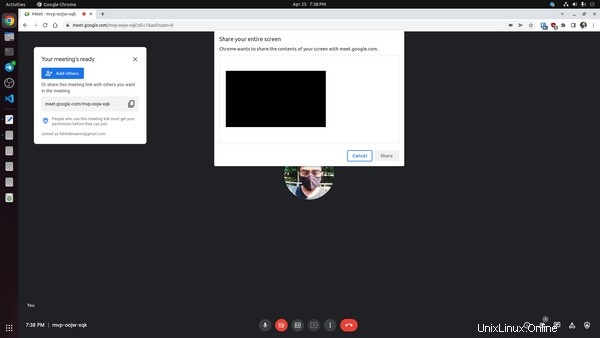
Terkadang itu mungkin terjadi karena berbagi layar di Wayland rusak atau karena masalah lain. Banyak pengguna juga mengatakan itu terjadi karena pengembang berusaha keras untuk meningkatkan tingkat keamanan.
Masalah berbagi layar mungkin menjadi hal biasa bagi banyak orang dengan cara biasa. Banyak pengguna kembali ke X11 hanya untuk masalah ini atau mencoba solusi pipewire untuk memperbaikinya.
Saya akan menunjukkan solusinya menggunakan teknologi pipewire sehingga Anda tidak perlu kembali ke X11 hanya untuk menyelesaikan masalah ini. 😊
Buka chrome://flags/#enable-webrtc-pipewire-capturer menggunakan bilah alamat browser Anda.
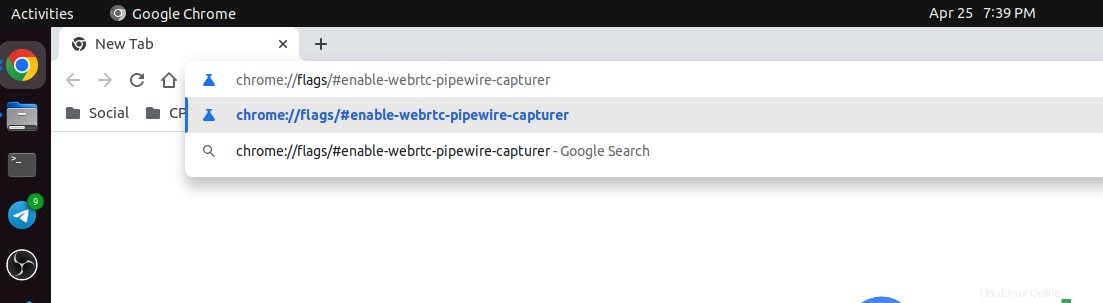
Anda akan mendapatkan daftar panjang, tetapi kami tertarik dengan Dukungan WebRTC PipeWire . Anda akan melihat bahwa opsi berada pada mode Default sekarang.
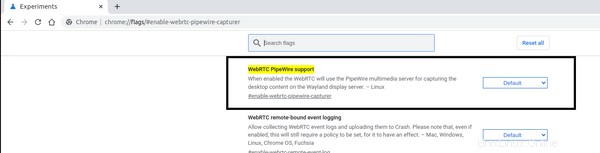
Kita perlu mengubahnya menjadi Enabled .
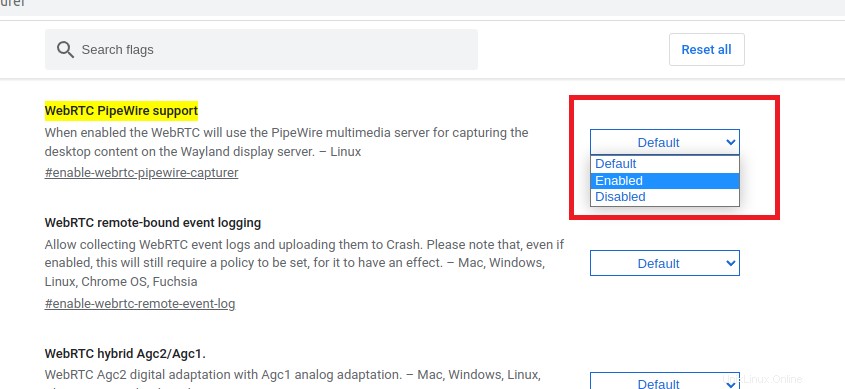
Cukup klik menu tarik-turun, dan klik Diaktifkan .

Sekarang Anda akan melihat perintah di sisi kanan bawah untuk meluncurkan kembali browser sehingga ini dapat diterapkan.
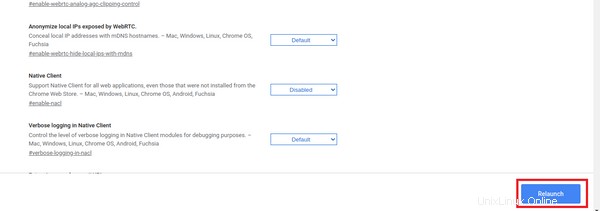
Klik Luncurkan kembali . Ini hanya akan memulai ulang browser Anda.
Masalah telah terpecahkan! ️
Cara Menguji Berbagi Layar
Sekarang jika Anda ingin membagikan layar Anda seperti biasa, Anda pasti dapat melakukannya.
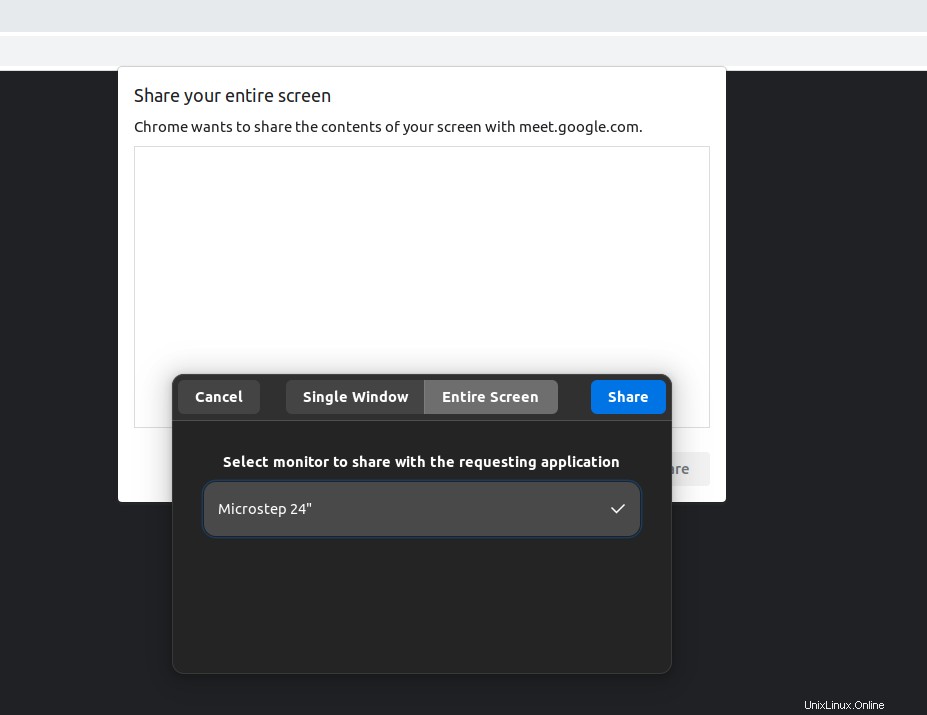
Kapan pun Anda ingin berbagi layar, sebuah prompt akan muncul dan akan meminta Anda untuk memilih monitor. Anda harus berbagi monitor. Jika Anda hanya memiliki satu monitor seperti saya, maka Anda akan mendapatkan satu monitor. Cukup klik itu dan klik Bagikan .
Anda juga akan melihat pratinjau berbagi layar.
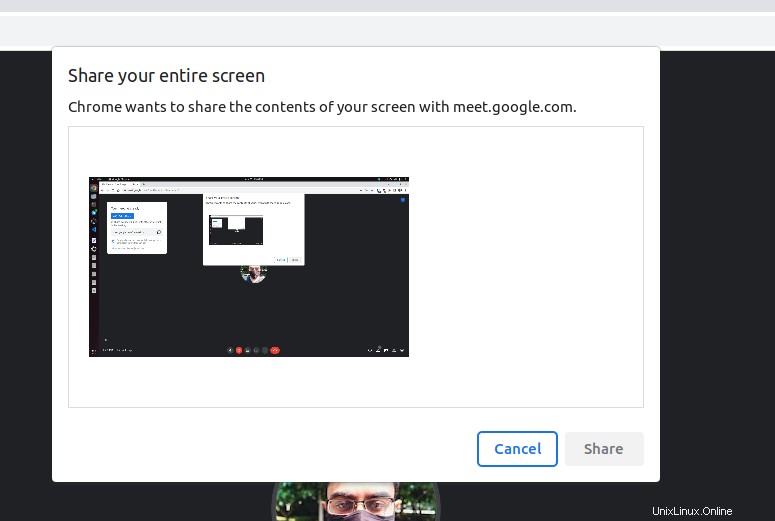
Anda mungkin perlu memilih monitor lagi di prompt. Cukup pilih monitor dan klik Bagikan seperti sebelumnya.
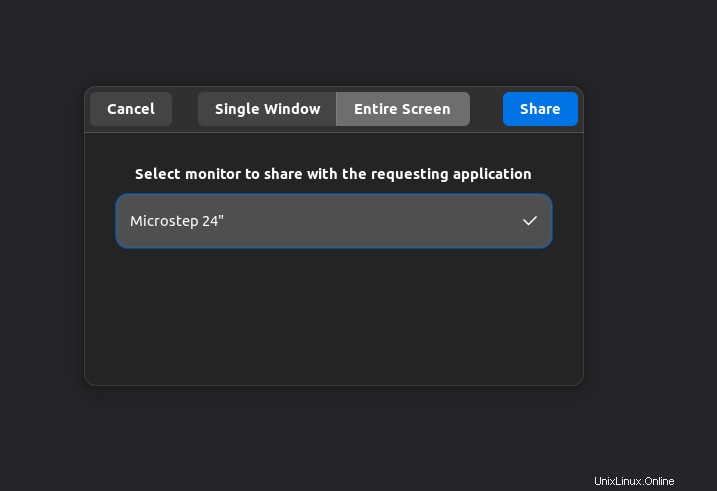
Mulai sekarang, Anda dapat membagikan layar Anda di Google Meet dari Wayland.
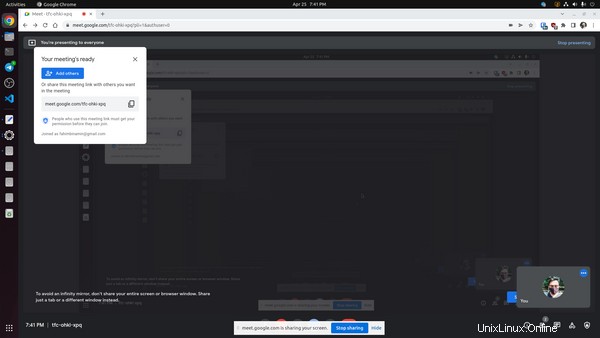
Kesimpulan
Jika artikel ini membantu Anda menyelesaikan masalah layar hitam untuk Linux DE Anda, maka saya telah berhasil. 😊
Saya juga ingin mengucapkan terima kasih telah membaca seluruh artikel sampai sekarang.
Jika Anda ingin mengikuti saya, Anda dapat melakukannya melalui Twitter dan LinkedIn .
Jika Anda ingin berkontribusi pada open source, Anda juga dapat mengikuti saya di GitHub karena saya berkontribusi secara teratur pada platform itu. Mungkin Anda akan menyadari bahwa saya telah berkontribusi pada proyek favorit Anda juga, siapa tahu!
Satu hal lagi, saya memiliki dua saluran YouTube tempat saya berbicara tentang hal-hal pemrograman. Jika Anda menyukai konten tersebut dalam bahasa Inggris, Anda dapat melihat saluran Merek Bahasa Inggris saya.
Jika Anda orang Bangladesh, saya juga memiliki saluran Merek lain untuk komunitas Bangladesh. Anda juga dapat melihat saluran Merek Bengali saya.
Terima kasih banyak!